Photoshop入门教程之PS快速选择工具及复制图层
1、启运PS并打开一张苹果图片。

3、在“快速选择”工具的属性栏中,我们选择一下“添加到选区”按钮,并设置一下笔刷大小。
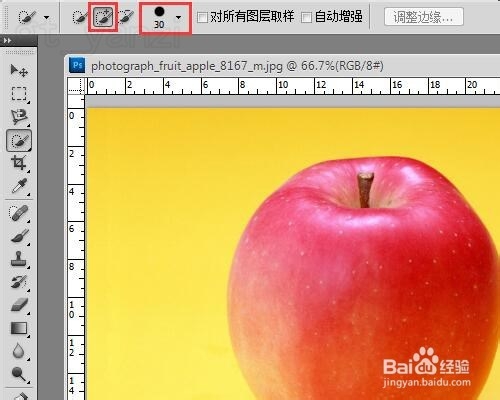
4、我们用鼠标左键在苹果上面点击或者拖动,选区会向外扩展,直至将整个苹果选中。选择过程中,如果笔刷太小可以按键盘上的“】”、“【”来调整笔刷的大小。

5、选择完之后,我们可以点击鼠标右键,选择“羽化”命令,使选区更加平滑一些。
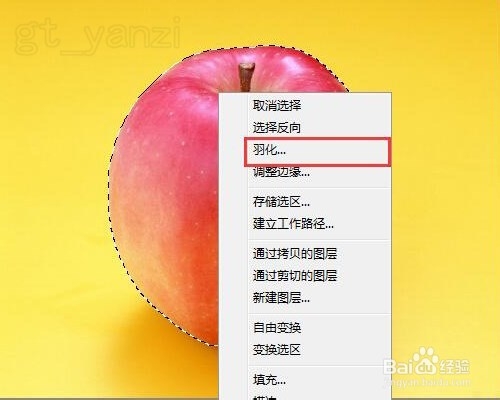
7、按CTRL+C复制,按CTRL+V再粘贴。这时我们的图层面板中会多出一个名字为“图层1”的图层,这就是我们复制得到的图层。

9、我们将图层面板中的图层1拖动至面板右下角的“新建图层按钮”上,可以再次复制出一个名字为“图层1副本”的图层。快捷键CTRL+J。
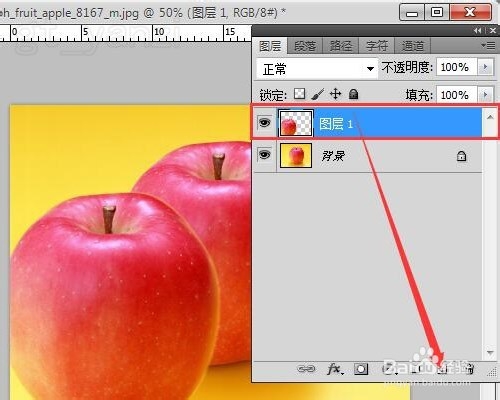
10、我们将新复制出来的调整一下位置和大小,我们就得到了三个苹果,继续复制我们还会得到更多的苹果。
